Crée ou modifie un fichier de format (.set) pour un rapport. Un fichier de format permet de définir les champs à inclure dans le rapport, l'ordre dans lequel ils apparaissent, les options de table, et plus encore.
TrouverCommande : AEFORMATFILE
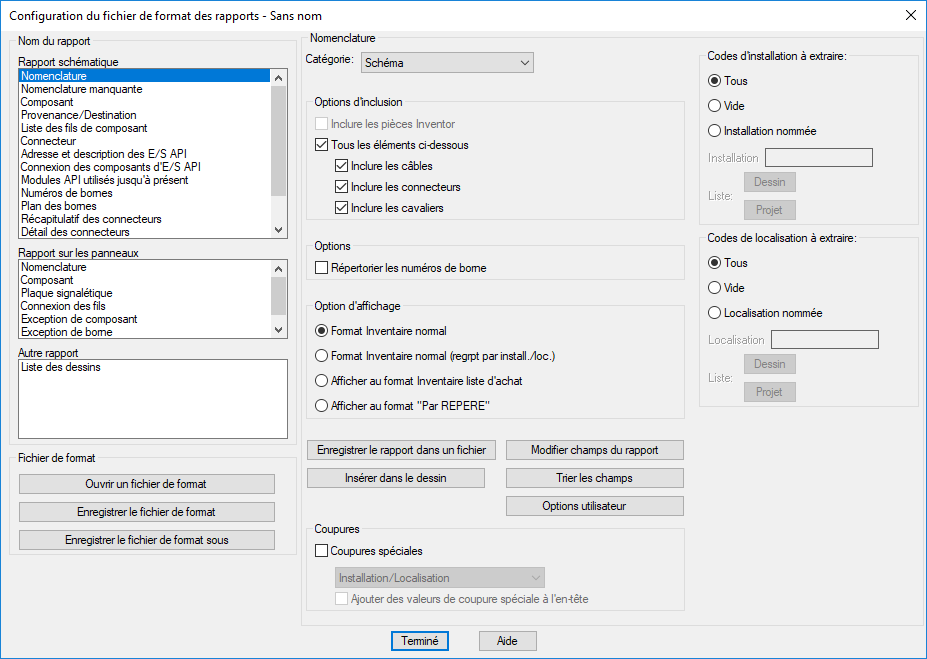
Liste d'options
Les options suivantes s'affichent.
Nom du rapport
Indique le rapport à exécuter.
Fichier de format
- Ouvrir un fichier de format
- Accède à un fichier de format à ouvrir et à modifier.
- Enregistrer le fichier de format
- Enregistre le fichier de format à utiliser lors de l'exécution d'un rapport unique ou d'un groupe de rapports à l'aide de la commande Rapports automatiques.
- Enregistrer le fichier de format sous
- Enregistre le fichier de format sous un nom différent.
L'emplacement par défaut des fichiers de format est \Users\{nom d'utilisateur}\AppData\Roaming\Autodesk\AutoCAD Electrical {version}\{édition}\{code pays}\Support\User\.
Catégorie
Par défaut, le rapport extrait les composants schématiques. Sélectionnez une autre catégorie afin d'exécuter le rapport pour les composants unifilaires, indicateurs à une ligne, hydraulique, pneumatique, PID définis par l'utilisateur. Ces composants sont tous identifiés par une valeur d'attribut WDTYPE unique.
Codes d'installation à extraire
Filtre les informations extraites du rapport en fonction des valeurs d'installation.
- Tous
- Extrait tous les composants, quelle que soit la valeur d'installation.
- Vide
- Extrait uniquement les composants dépourvus de valeur d'installation.
- Installation nommée
- Extrait uniquement les composants dont la valeur d'installation correspond à la valeur saisie dans la zone. Les caractères génériques sont pris en charge.
- Dessin : sélectionnez une ou plusieurs valeurs d'installation à partir d'une liste de valeurs utilisées sur le dessin actif.
Remarque : Si l'option de nomenclature Inclure les pièces Inventor est sélectionnée, l'option Dessin est désactivée.
- Projet : sélectionnez une ou plusieurs valeurs d'installation à partir d'une liste de valeurs utilisées dans le cadre du projet.
- Dessin : sélectionnez une ou plusieurs valeurs d'installation à partir d'une liste de valeurs utilisées sur le dessin actif.
Codes de localisation à extraire
Filtre les informations extraites du rapport en fonction des valeurs de localisation.
- Tous
- Extrait tous les composants, quelle que soit la valeur de localisation.
- Vide
- Extrait uniquement les composants dépourvus de valeur de localisation.
- Localisation nommée
- Extrait uniquement les composants dont la valeur de localisation correspond à la valeur saisie dans la zone. Les caractères génériques sont pris en charge.
- Dessin : sélectionnez une ou plusieurs valeurs de localisation à partir d'une liste de valeurs utilisées sur le dessin actif.
Remarque : Si l'option de nomenclature Inclure les pièces Inventor est sélectionnée, l'option Dessin est désactivée.
- Projet : sélectionnez une ou plusieurs valeurs de localisation à partir d'une liste de valeurs utilisées dans le cadre du projet.
- Dessin : sélectionnez une ou plusieurs valeurs de localisation à partir d'une liste de valeurs utilisées sur le dessin actif.
Enregistrer le rapport dans un fichier
Ouvre une boîte de dialogue, dans laquelle vous pouvez définir les paramètres utilisés lors de l'enregistrement d'un rapport dans un fichier. Ces paramètres sont les suivants :
- Type de fichier
- Permet, si vous le souhaitez, d'inclure des lignes de titre, l'heure, la date, des étiquettes de colonne, etc.
- Permet, si vous le souhaitez, d'afficher les lignes ajoutées à la première section uniquement lorsqu'un rapport en contient plusieurs.
Modifier champs du rapport
Ouvre une boîte de dialogue, dans laquelle vous pouvez :
- Spécifier les champs à inclure dans le rapport en les sélectionnant dans la liste des champs disponibles
- Spécifier l'ordre des champs
- Définir les étiquettes des champs
- Définir les paramètres de justification des champs
Insérer dans le dessin
Ouvre une boîte de dialogue, dans laquelle vous pouvez définir les paramètres utilisés lors de l'insertion du rapport sous forme de table. Ces paramètres sont les suivants :
- Style de table
- Largeur des colonnes
- Titre
- Calque
- Définition et placement des sections
Trier les champs
Ouvre une boîte de dialogue, dans laquelle vous pouvez sélectionner les champs à utiliser lors du tri des données du rapport.
Options utilisateur
Ouvre une boîte de dialogue, dans laquelle vous pouvez définir les options personnalisées définies par l'utilisateur à exécuter lors de la génération du rapport.
Coupures
- Coupures spéciales
- Tri et scinde le rapport en plusieurs sections en fonction des valeurs sélectionnées. La liste déroulante affiche les coupures spéciales autorisées pour le rapport.
- Ajouter des valeurs de coupure spéciale à l'en-tête
- Ajoute les valeurs de coupure spéciale à l'en-tête de page. Par exemple, si vous sélectionnez une coupure spéciale d'installation/de localisation, les valeurs correspondantes pour la section sont affichées dans l'en-tête de la section.
Rapport sur la nomenclature uniquement
Options d'inclusion
- Inclure les pièces Inventor
- Si votre projet est lié à un ensemble Inventor, cette case à cocher est activée. Indique d'inclure dans le rapport les pièces électriques provenant de l'ensemble Inventor lié. Les appareils liés qui sont représentés à la fois dans un dessin Jeu d’outils AutoCAD Electrical et dans l'ensemble Inventor ne sont pas dupliqués dans le rapport.
- Toutes les options ci-dessous
- Indique d'inclure les informations sur les câbles, les connecteurs et les cavaliers dans le rapport. Utilisez les cases à cocher associées à chaque élément pour l'inclure dans la sélection ou l'exclure.
Options
- Répertorier les numéros de borne
- Répertorie chaque borne individuelle au format ID bornier:numéro de borne. Sinon, les bornes issues du même bornier sont regroupées dans une même entrée, avec la quantité précisée.
- Complet (nomenclature de panneau uniquement)
- Permet d'inclure toutes les informations sur les composants schématiques qui ne figurent sur aucune présentation du panneau du rapport.
Option d'affichage
- Format Inventaire normal
- Combine et met en correspondance les composants qui possèdent les mêmes informations de catalogue. Les valeurs d'éléments de sous-assemblage et de catalogue multiple sont affichées sous forme de lignes immédiatement après l'élément de catalogue principal.
- Format Inventaire normal (regrpt par install./loc.)
- Combine et met en correspondance les composants qui possèdent les mêmes valeurs de catalogue, d'installation et de localisation. Les valeurs d'éléments de sous-assemblage et de catalogue multiple sont affichées sous forme de lignes immédiatement après l'élément de catalogue principal.
- Afficher au format Inventaire liste d'achat
- Chaque valeur de catalogue est affichée et mise en correspondance sous forme de ligne unique. Les valeurs d'éléments de sous-assemblage et de catalogue multiple sont affichées sous forme de lignes séparées.
- Afficher au format Par REPERE
- Toutes les instances d'un repère de composant ou de borne donné sont affichées sous forme de ligne unique.
Rapport sur la nomenclature manquante uniquement
Options
- Inclure les composants
- Indique d'inclure les composants schématiques.
- Inclure les symboles de repère de câble
- Indique d'inclure les informations sur les câbles dans le rapport.
- Inclure les connecteurs
- Indique d'inclure les informations sur les connecteurs dans le rapport.
- Inclure les bornes
- Indique d'inclure les informations sur les bornes schématiques dans le rapport.
Rapport sur les composants schématiques uniquement
Options
- Inclure les composants
- Indique d'inclure les informations sur les composants schématiques dans le rapport.
- Inclure les symboles de repère de câble
- Indique d'inclure les informations sur les câbles dans le rapport.
- Inclure les connecteurs
- Indique d'inclure les informations sur les connecteurs dans le rapport.
- Inclure les fils de ce qui précède
- Indique d'inclure les informations sur les symboles fils dans le rapport.
Rapport sur la liste des fils de composant uniquement
Options
- Inclure les bornes autonomes
- Permet d'inclure les informations sur les bornes dans le rapport.
- Inclure les prises/jacks
- Indique d'inclure les informations sur les connecteurs dans le rapport.
Rapport de l'étiquette de fil uniquement
Filtre du rapport
- Afficher l'étiquette de fil
- Affiche le rapport dans un format d'étiquette de fil.
- Afficher l'étiquette de câble
- Affiche le rapport dans un format d'étiquette de câble.
Modifier champs du rapport
- Etiquette de fil
- Ouvre une boîte de dialogue, dans laquelle vous pouvez définir les champs, l'ordre de ces champs et les caractères figurant entre les champs sur les étiquettes de fils.
- Etiquette de câble
- Ouvre une boîte de dialogue, dans laquelle vous pouvez définir les champs, l'ordre de ces champs et les caractères figurant entre les champs sur les étiquettes de câble.
Quantité d'étiquettes par connexion
Spécifie la quantité d'étiquettes de fils ou de câbles. Les étiquettes de fils sont générées pour toutes les connexions de fils tandis que les étiquettes de câbles sont générées une fois pour tous les câbles.
Nombre de colonnes à afficher
Dispose les étiquettes dans le nombre de colonnes spécifié.
Disposition horizontale/verticale
Dispose les étiquettes horizontalement ou verticalement sur les colonnes.
Rapport sur les composants du panneau uniquement
Options
- Inclure les plaques signalétiques
- Indique d'inclure les informations sur les plaques signalétiques dans le rapport.
- Inclure les bornes
- Permet d'inclure les informations sur les bornes dans le rapport.
Ignorer les composants avec
- Valeurs de repère d'appareil non définies
- Permet d'exclure tous les encombrements du panneau sans valeur de repère.
- Sans valeur de fabricant/catalogue
- Permet d'exclure tous les encombrements du panneau pour lesquels aucun catalogue n'est affecté.
Rapports sur les exceptions liées aux bornes et aux composants du panneau uniquement
Conditions de génération du rapport
- Elément de panneau absent des schémas
- Répertorie les bornes du panneau pour lesquelles aucune borne schématique n'est associée.
- Elément schématique absent des panneaux
- Répertorie les bornes schématiques pour lesquelles aucune borne du panneau n'est associée.
- Occurrences multiples
- Répertorie les bornes du panneau qui semblent être en double.
- Non-concordance entre le schéma et le panneau
- Répertorie les différences de données entre le panneau et les représentations schématiques d'une borne.